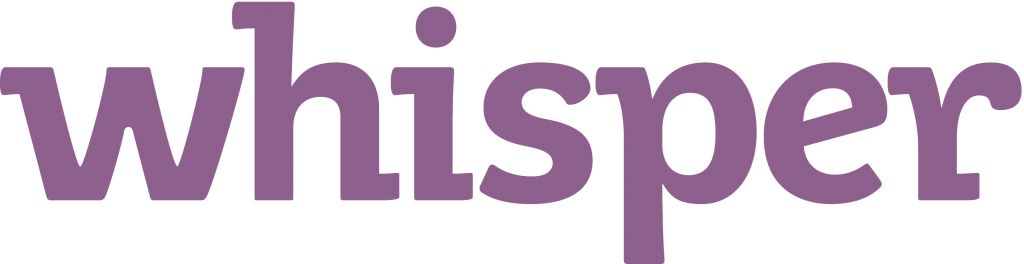Windows 10 dolazi kao Microsoftov najnoviji dodatak na popis operativnih sustava dizajniranih za poboljšanje računalnog iskustva.

Ciljni uređaji OS-a uključuju računala, Surface Hub Microsoft HoloLens, Xbox One, telefone i tablete. Microsoft je smatrao da uređaji poput dizala, bankomata, nosive opreme i monitora otkucaja srca imaju koristi od nekih novih značajki OS-a.
Kada je Windows 10 instaliran na vašem uređaju, možete pronaći, preuzeti i instalirati širok raspon aplikacija za Windows iz univerzalne trgovine Windows.
Windows 10 pokazao se sigurnijim, pouzdanijim i učinkovitijim zahvaljujući redovito ažuriranim verzijama. Microsoft OS šalje ažuriranja o sigurnosti i značajkama s namjerom da vam omogući da izvučete maksimum iz OS-a.
Windows 10 dostupan je u nekoliko izdanja, baš kao i prethodna verzija Microsoftove linije operativnog sustava. Budući da svako izdanje cilja određenu korisničku skupinu, vaša iskustva s OS-om ovisit će o vrsti izdanja koje koristite.
Izdanja sustava Windows 10
Microsoftovi proizvodi obično dolaze u različitim izdanjima koja ciljaju različite korisničke skupine i uređaje. Izdanje koje ste odabrali riješit će vaše jedinstvene potrebe korisnika Windows-a. Sva izdanja sustava Windows 10 namijenjena su pojedinačnim kupcima, velikim poduzećima i malim tvrtkama.
Koje izdanje sustava Windows 10 je najbolje?
- Windows 10 Pro je izdanje za stolna računala za računala, tablete i 2-u-1.
- Windows 10 Mobile osmišljen je da pruži najbolje korisničko iskustvo na manjim mobilnim uređajima usmjerenim na dodir, poput pametnih telefona i malih tableta.
- Windows 10 Home je izdanje za računare usmjereno na potrošače.
- Windows 10 Enterprise nadovezuje se na Windows 10 Pro, dodajući napredne značajke dizajnirane da udovolje zahtjevima srednjih i velikih organizacija.
- Windows 10 Education nadovezuje se na Windows 10 Enterprise i dizajniran je da zadovolji potrebe škola - osoblja, administratora, nastavnika i učenika.
- Windows 10 Mobile Enterprise dizajniran je za pružanje najboljeg korisničkog iskustva poslovnim kupcima na pametnim telefonima i malim tabletima.
Windows 10 Početna
Windows 10 Home ima mogućnosti usmjerene na potrošače kako bi korisnicima osobnih računala, 2-u-1 i tableta pružio poznata, ali i osobna iskustva.
Izdanje za OS donosi:
- Cortana digitalni asistent,
- Edge web preglednik i
- Alat za prepoznavanje lica poznat kao Windows Zdravo na svoje uređaje.
Uživate i u aplikacijama kao što su Fotografije, Videozapisi, Karte, način rada tableta (za uređaje s omogućenim dodirom) te prijava u šarenicu i otiske prstiju. Windows 10 Home također poboljšava vaše Xbox igračko iskustvo pružajući vam pristup igračkoj zajednici Xbox Live. Ovdje nabavite jeftini ključ za Windows 10 Home.
Windows 10 Pro
Iako neke svoje značajke posuđuje iz sustava Windows 10 Home, Windows 10 Pro ima jedinstvene značajke koje ga čine idealnim OS izdanjem za računala, 2-u-1 i tablete.
Mala poduzeća mogu imati koristi od njegove zaštite podataka, mobilne i daljinske produktivnosti i alata temeljenih na oblaku.
Windows 10 Pro također cilja organizacije koje podržavaju Odaberite vlastiti uređaj (CYOD) programi. S ovim ćete proizvodom uživati u novom Windows Business Update za brži pristup sigurnosnim ažuriranjima i više alata za smanjenje troškova upravljanja.
Windows 10 Mobile

Iako dijeli iste Windows aplikacije kao i Windows 10 Home, Microsoft Windows 10 Mobile cilja korisnike ručnih uređaja omogućenih dodirom, poput pametnih telefona i tableta.
Dobro vam dođe ako tablet ili telefon upotrebljavate za korištenje Windowsovih aplikacija za produktivnost. OS omogućuje odabranim ručnim uređajima da funkcioniraju kao računalo kada su povezani na veći zaslon.
Windows 10 Enterprise
Windows 10 Enterprise nadovezuje se na značajke i mogućnosti sustava Windows 10 Pro, istovremeno uvodeći alate koje velike i srednje tvrtke mogu koristiti da bi ostale produktivne.
OS vam nudi nekoliko opsežnih opcija za implementaciju operativnog sustava, kao i upravljanje aplikacijama i uređajima. Idealno je za zaštitu osjetljivih podataka, uređaja, identiteta i aplikacija tvrtke od različitih vrsta prijetnji.
Kao proizvod količinskog licenciranja, Windows 10 Enterprise redovito prima inovacije i sigurnosna ažuriranja od Microsofta.
Obrazovanje za Windows 10
Iako ima iste značajke kao i Windows 10 Enterprise, Windows 10 Education dolazi s alatima ciljanim na učenika, administratora, učitelja i školskog osoblja .
OS također dolazi kao dio Microsoftovih proizvoda za količinsko licenciranje. Škole i studenti koji već koriste Windows 10 Home i Windows 10 Professional imaju mogućnost nadogradnje izdanja na Windows 10 Education.
Windows 10 Home vs. Windows 10 Pro vs. Windows 10 Enterprise vs. Obrazovanje za Windows 10
| Windows 10 Početna | Windows 10 Pro | Windows 10 Enterprise | Obrazovanje za Windows 10 | |
| Arhitektura | 32-bitni i 64-bitni | 32-bitni i 64-bitni | 32-bitni i 64-bitni | 32-bitni i 64-bitni |
| Model licenciranja | OEM i maloprodaja | OEM i maloprodaja i obujam | Količinsko licenciranje | Količinsko licenciranje |
| N izdanje? | Da | Da čuvar zaslona neće doći na Windows 10 | Da | Da |
| Maksimalna RAM memorija | 4 GB (32 bit) 128 GB (64 bit) | 4 GB (32 bit) 512 GB (64 bit) | 4 GB (32 bit) 512 GB (64 bit) | 4 GB (32 bit) 512 GB (64 bit) |
| Kontinuum | Da | Da | Da | Da |
| Cortana | Da | Da | Da | Da |
| Prijava Microsoft računa | Da | Da | Da | Da |
| Microsoft Edge | Da | Da | Osim LTSB-a | Da |
| Šifriranje hardverskog uređaja | Da | Da | Da | Da |
| Dodijeljeni pristup 8.1 moj se internet stalno uključuje i gasi | Ne | Da | Da | Da |
| Windows Zdravo | Da | Da | Da | Da |
| Virtualna radna površina | Da | Da | Da | Da |
| Upravljanje mobilnim uređajima | Da | Da | Da | Da |
| Član Active Directory | Ne | Da | Da | Da |
| Trenutna poslovna grana (CBB) | Ne | Da | Da | Da |
| Poslovno skladište | Ne | Da | Da | Da |
| BitLocker i EFS | Ne | Da | Da | Da |
| Internet Explorer za Enterprise Mode (EMIE) | Ne | Da | Da | Da |
| Zaštita podataka poduzeća | Ne | Da | Da | Da |
| AppLocker | Ne | Ne | Da | Da |
| Windows Update za tvrtke | Ne | Da | Da | Da |
| Veza s udaljenom radnom površinom | Samo klijent | Klijent i domaćin | Klijent i domaćin | Klijent i domaćin |
| Privatni katalog | Ne | Da | Da | Da |
| Član Azure AD-a gdje pronaći ključ Microsoftovog uredskog proizvoda | Ne | Da | Da | Da |
| Hyper-V | Ne | Samo 64 bit | Samo 64 bit | Samo 64 bit |
| Kontrola početnog zaslona (s GPO-om) | Ne | Ne | Da | Da |
| Direktni pristup | Ne | Ne | Da | Da |
| Zaštita uređaja | Ne | Ne | Da | Da |
| Vjerodajnica | Ne | Ne | Da | Da |
| Predmemorija grana | Ne | Ne | Da | Da |
| Podružnica za dugoročno servisiranje (LTSB) usluga obavijesti o sistemskom događaju se ne pokreće | Ne | Ne | Da | Da |
| Windows to Go | Ne | Ne | Da | Da |
| Kontrola korisničkog iskustva | Ne | Ne | Da | Da |
| Nadogradnja na mjestu od kuće ili profesionalca do obrazovanja | Da | Da | Ne | Da |
| Nadogradnja na mjestu s Pro na Enterprise | Ne | Da | Da | Ne |
Microsoft je dizajnirao izdanja Windows 10 (poznata i kao Jedinice za čuvanje zaliha ) kako bi se odgovorilo na potrebe produktivnosti širokog kruga korisnika s različitih tržišta i regija.
Izdanja OS-a rade na ciljanim uređajima, ovisno o njihovoj procesorskoj snazi i arhitekturi. S odgovarajućom memorijom i procesorskom snagom, vaš uređaj može izvršiti više zadataka i pokrenuti više programa. Iako su podržane arhitekture za pokretanje izdanja Windows 10 32-bitne i 64-bitne, neka izdanja mogu zahtijevati dodatno napajanje procesora.
Kako odrediti Windows 10 Edition
Prethodne verzije OS-a Windows omogućile su vam da odredite izdanje koje vaš uređaj koristi s početnog zaslona, početnog zaslona ili dijaloškog okvira O sustavu Windows.
Poznavanje izdanja Windows 10 instaliranog na vašem uređaju presudno je ako želite određenu razinu produktivnosti s OS-om. Znanje će vas također voditi prilikom ažuriranja vašeg trenutnog OS-a na izdanje Windows 10 radi dodatnih značajki i mogućnosti.
Držeći se Windows tipka + R otvoriti Trčanje uslužni program, vrsta winver, a zatim pritisnite tipku Enter. To će učiniti da OS prikaže vaše izdanje Windows 10. Pojavit će se dijaloški okvir O sustavu Windows da bi se prikazala verzija i broj verzije instaliranog OS-a. Otvaranjem prozora Postavke (s izbornika Start) odaberite naredbu System, a zatim klikom na About pomoći ćete odrediti izdanje Windows 10 instalirano na vašem uređaju.
Razlike u ažuriranjima sustava Windows
Windows Update omogućuje vam nadogradnju sustava Windows 7 Home i Windows 7 Home Basic kako biste dobili Windows 10 Home. Također ga možete koristiti za nadogradnju trenutnih verzija sustava Windows 7 Ultimate i Windows 7 Professional na sustav Windows 10 Professional. Windows 8.1 i Windows 8.1 s Bingom nadograđuju se na Windows 10 Home dok se Windows 8.1 Professional nadograđuje na Windows 10 Professional putem Windows Update.
Koje su razlike između Home i Pro izdanja Windows 10?
Windows 10 Home i Windows 10 Pro najčešće su izdanje sustava Windows 10. Oboje dolaze s jedinstvenim značajkama usmjerenim na različite skupine korisnika. Pa, koje su glavne razlike između ova dva izdanja Windows 10?
Windows 10 Pro
Windows 10 Professional premium je poslovno izdanje sustava Windows 10, jer dolazi u paketu s velikim mogućnostima.
Izdanje za OS podržava uređaje s više procesora, preko 512 GB RAM-a, pridruživanjem domeni, grupnim pravilima, udaljenom radnom površinom, sigurnosnom kopijom mreže i Hyper-V-om. Logično je da njegovi prethodnici uključuju Windows 7 Professional, Windows 7 Ultimate i Windows 8 / 8.1 Pro.
Ovdje kupite jeftini ključ proizvoda za sustav Windows 10 Pro.
Windows 10 Početna
Windows 10 Home osnovno je izdanje sustava Windows 10 budući da više cilja kućne korisnike nego poslovne korisnike.
Ne nudi podršku za većinu značajki sustava Windows 10 Pro. Njegove mogućnosti i karakteristike (kao što je istaknuto u gornjoj tablici) idealne su za korisnike kojima je potreban OS za napajanje njihovih uređaja ili računala za zadatke s manje snage.
Windows 10 S
Ako upotrebljavate uređaj sljedeće generacije (poput nosivih uređaja), Windows 10 S može vam odgovarati i omogućiti vam preuzimanje univerzalnih Windows aplikacija iz Windows trgovine.
Iako možda podsjeća na Windows 10 Professional, ne podržava Windows Server Active Directory ili naredbeni redak pokretane aplikacije poput sestrinskog izdanja. Međutim, sigurniji je i funkcionalniji za ciljane uređaje.
Obrazovanje za Windows 10
Tražite li izdanje OS-a dizajnirano za složena akademska okruženja kao što su fakulteti i sveučilišta? Ne tražite dalje jer Windows 10 Education (varijacija sustava Windows 10 Enterprise). Dolazi s alatima kao što su
- Locker za aplikacije,
- Vjerodajnice i zaštita uređaja,
- Izravni pristup za akademske aktivnosti.
Iako su ugrađene značajke kao što su Pravila grupe, prijedlozi trgovine Windows i Cortana onemogućene (prema zadanim postavkama), možete ih aktivirati na različitim zadacima.
Obrazovanje za Windows 10 Pro
Windows 10 Pro Education razlikuje se od Windows 10 Educationa jer je inačica sustava Windows Professional. Dolazi u paketu s alatima za izbjegavanje ometanja i omogućavanjem više koncentracije na učenje. Izdanje za OS također je dio Microsoftovog rastućeg popisa programa količinskog licenciranja.
kako isključiti aktivirati Windows vodeni žig -
Windows 10 Enterprise
Iako Windows 10 Enterprise ima sve značajke uključene u Windows 10 Education i Windows 10 Pro, ima ograničenja u korisničkom iskustvu (uključujući prijedloge za Windows Store).
Pristupom (kao administrator mreže ili sustava) možete dopustiti ili ograničiti razne značajke na različitim korisničkim računima.
Među najzanimljivijima, Windows 10 Enterprise uključuje Microsoft Dynamics Management, Microsoftovu virtualizaciju aplikacija, Microsoftovo virtualizaciju korisničkog okruženja i izravni pristup.
Ostali uključuju Credential Guard, Device Guard, Microsoft Desktop Optimization Pack, Windows Defender, BranchCache i Windows to Go.
Windows 10 nasuprot Windows 8 / 8.1 Vs. Windows 7
Zahvaljujući redovitim izdanjima ažuriranja softvera i značajki, Microsoft je i dalje relevantan u poslovanju s OS-om. Proizvodi tvrtke također imaju ograničeno razdoblje podrške (poput Windows 7 i Windows XP).
Windows 10 je ispravljena verzija sustava Windows 7 i modificirana verzija sustava Windows 8 / 8.1. Iako sadrži modificirane i otklonjene greške u alatima iz prethodnih verzija, po čemu se izdvaja od ostalih?
Razlike između sustava Windows 7, Windows 8 / 8.1 i Windows 10
Jedna stvar po kojoj se Windows 10 izdvaja od svojih prethodnika su ogromni alati i poboljšanja.
Ako je vaše računalo ili uređaj i dalje pokrenut na sustavu Windows 7, razmislite o nadogradnji najnovije verzije OS-a kako biste poboljšali produktivnost.
Može biti frustrirajuće kada vaš uređaj ne primi bitna Windowsova softverska i sigurnosna ažuriranja jer je OS koji koristite zastario (isteklo razdoblje podrške).
Windows 10 vs. Windows 7
Prvo veliko izdanje sustava Windows 7 datira iz 2009. godine kada je Microsoftov cilj bio OS učiniti dijelom obitelji Windows NT OS i povećati nadogradnju sustava Windows.
Windows 7 pomogao je riješiti negativne povratne informacije koje je sustav Windows Vista dobio zadržavajući kompatibilnost hardvera i softvera.
Njegove nove značajke uključivale su programsku traku za pričvršćivanje aplikacija, nove značajke upravljanja prozorima i poboljšanja sustava Windows Aero. OS je također dobio sustav za razmjenu datoteka poznat kao HomeGroup, knjižnice , i podrška za multi-touch ulazni.
Windows 10 razlikuje se od sustava Windows 7 po podršci za ručne uređaje i korisničkom sučelju.
Za razliku od Windows 7, sadrži poboljšani izbornik Start, univerzalnu aplikaciju, Cortana digitalni asistent i virtualne radne površine. Također je moguće sinkronizirati njegove mogućnosti s stolnim računalima, prijenosnicima, telefonima i tabletima.
Windows 10 vs. Windows 8 / 8.1
Prvo izdanje sustava Windows 8 datira još 2012. godine, a Microsoft se usredotočio na poboljšanje Windows platforme i korisničkog sučelja za ugodno korisničko iskustvo na osobnim računalima i ručnim uređajima.
Windows 8 predstavio je Windows trgovinu, Windows optimiziranu školjku optimiziranu za dodir, početni zaslon i alat za sinkronizaciju aplikacija i postavki između vaših uređaja. Kao odgovor na kritike koje je dobio Windows 8, Microsoft je godinu dana kasnije objavio ažuriranu verziju OS-a poznatu kao Windows 8.1.
Na temelju svog širokog raspona značajki i mogućnosti, Windows 10 služi kao ažuriranje i modifikacija sustava Windows 8 / 8.1. Microsoft je dizajnirao OS tako da uključuje aplikacije poput Cortane i Edge preglednika, koje su korisnici Windows 8 / 8.1 vrlo tražili.
Za razliku od Windows 8 / 8.1, ikona aplikacija za Windows može se promijeniti u sustavu Windows 10 (koji se također izvodi na uređajima s omogućenim dodirom, ručnim uređajima i osobnim računalima).
Windows 7 vs. Windows 8 / 8.1 protiv Windows 10
Jasni pobjednik bitke operativnih sustava je Windows 10 jer dolazi s produljenim razdobljem podrške u usporedbi s prethodnicima (Windows 7 i Windows 8 / 8.1).
Kao korisnik sustava Windows 10, osjetit ćete da nešto nije u redu sa sustavom Windows 8 / 8.1 kad ga počnete koristiti. Windows 7 ima problema sa stabilnošću i performansama, što ga čini manje superiornim u odnosu na Windows 10. Ako tražite operativni sustav koji pruža user-friendly, glatka i brza iskustva, najbolji izbor bio bi Windows 10.
| Glavne značajke | Windows 7 | Windows 8 / 8.1 | Windows 10 |
| Korisničko sučelje | Korisniku ugodno, najbolje za korisnike prijenosnih računala i stolnih računala | Posebno dizajniran za uređaje s omogućenim dodirom | Hibridni, može učinkovito raditi na svim uređajima |
| Razdoblje podrške | Do 14. siječnja 2020 | Do 10. siječnja 2023 | Do 14. listopada 2025 |
| Izvođenje | Robusne i pouzdane performanse | Visoke performanse | Visoke performanse |
| Značajke igranja | Dobra platforma za igranje | Ne preporučuje se igračima | Podržava igraće značajke poput izravnih X12 i Xbox aplikacija |
| Pregledavanje weba | Za pregledavanje koristi primarni Internet Explorer | Ažuriran Internet Explorer | Predstavlja novi preglednik poznat pod nazivom Microsoft Edge |
| traži | Brzo i jednostavno pretraživanje | Rezultati internetskog pretraživanja koje pokreće Bing | Pretraga je izvrsna, ali pomalo raširena. |
Vrijedi li nadogradnja na Windows 10? Koje prednosti donosi OS?
Razdoblje podrške za Microsoft Windows 7 završilo je 14. siječnja 2020. Jedini izbor koji korisnici Windows 7 imaju je da se prebace na Windows 10 osim ako ne žele propustiti osnovna sigurnosna ažuriranja i podršku od Microsofta.
Dobra stvar kod nadogradnje vašeg OS-a na najnoviju verziju je ta što dobivate bolje alate za poboljšanje vaše produktivnosti. Osim što se može pohvaliti poboljšanim performansama i stabilnošću, Windows 10, među ostalim nevjerojatnim aplikacijama, ima i Cortana digitalni asistent, alat za povijest međuspremnika i preglednik Edge.
Microsoft kontinuirano ažurira Windows 10 od njegovog izdavanja 2015. Besplatna ažuriranja daju vam mogućnost odabira kada je prikladno instalirati ih, ovisno o vašim vremenskim preferencijama
Jednom kada se prebacite na Windows 10, koristit ćete novu Windows tehnologiju koju je Microsoft uključio u operativni sustav. Prednosti koje ćete imati od korištenja OS-a su sljedeće:
Top 18 novih značajki sustava Windows 10
- Izbornik Start: Microsoft je otišao korak dalje vrativši izbornik Start kako bi poboljšao početni zaslon koji je predstavio Windows 8 / 8.1. Tvrtka je primila na znanje povratne informacije korisnika i odgovorila dizajniranjem izbornika Start, zajedno s dodatkom temeljenim na pločicama, koji sadrži informacije o naslovima uživo i podržava uređaje s dodirima.
Možete i manje pločice dodijeliti manje bitnim aplikacijama, a veće pločice najčešće korištenim aplikacijama.

- Ubrzati: Windows 8 / 8.1 bio je prvi OS pod Windows OS linijom koji je omogućio brže pokretanje računala i uređaja. Microsoft je poboljšao ovu značajku u sustavu Windows 10, čineći je moćnijom od MacOS-a instaliranog na MacBook ili PC.
Tvrtka je dodala DirectX 12 3D motor u OS za imerzivne brzine izvedbe. S motorom koji je uključen u OS, lako je igrati igre ili pokretati više aplikacija na uređajima sa sustavom Windows 10. - Intuitivne aplikacije za produktivnost i medije: Aplikacije za medije i produktivnost koje možete koristiti na sustavu Windows 10 uključuju glazbu, fotografije, videozapise, mape, poštu, ljude i kalendar. Kad se pokrene, svaki od njih radi na zasebnom pješčaniku. Jednostavno ih je integrirati u sustav vašeg računala. Windows trgovina omogućuje vam jednostavno preuzimanje ili ažuriranje po želji
- Akcijski centar: Baš kao i OS uključen u pametne telefone, Windows 10 dolazi s ugrađenim alatom koji prikazuje nepročitane poruke, ažuriranja i najnovije vijesti. Alat je poznat i kao Action Center, a namenjen je prikazivanju poruka iz vaše e-pošte, sustava (ažuriranja za Windows) i aplikacija.
Također prikazuje upozorenja o napajanju, vremenska upozorenja i podsjetnike za rođendan. Pomoću Focus Assist-a moguće je isključiti ili utišati obavijesti ako vam se čini da ometaju vaše računalno iskustvo

- Cortana: Jedna od personaliziranih aplikacija na sustavu Windows 10 je Cortana koja koristi glasovne naredbe kako bi vam dala preporuke ili odgovore na različite upite. Cortana vam daje kontrolu bez upotrebe ruku u interakciji sa mogućnostima ili značajkama sustava Windows 10.
Aplikaciju Glazba možete pokrenuti tako što ćete digitalnom pomoćniku reći da vam pušta glazbu. Moguće je čak i isključiti ili hibernirati računalo pomoću Cortane bez pritiskanja bilo kojeg gumba. Ako Kortanu koristite na više uređaja, možete postaviti različite podsjetnike koji će se prikazivati na vašim uređajima.
Digitalni asistent omogućuje vam praćenje rezultata tima, vaših omiljenih sportova i lokalnog vremena kao dio vaših interesa. Cortana se također nalazi na uređajima za pametne kuće, uključujući žarulje Philips Hue.

- Dodir: Windows 10 može se pohvaliti prekrasnim korisničkim sučeljem pogodnim za standardna računala i uređaje s omogućenim dodirom. Možete bez problema prebacivati sučelje između načina radne površine i tableta, ovisno o vašem Windows 10 uređaju.
Korisnici uređaja s omogućenim dodirom više imaju koristi od pločica izbornika Start i rubova za uvlačenje prsta u pregledniku Edge. - Vremenska crta i virtualna radna površina: Radite na nekoliko radnih površina odjednom na računalu pomoću alata Virtual Desktop. Aktivirajte ovu značajku na programskoj traci na ikoni za prebacivanje zadataka koja se nalazi pored okvira za pretraživanje. Nakon što je omogućen prikaz prebacivanja zadataka, vremenska crta prikazat će vaše pregledavanje i aplikaciju.
- Bolji preglednik: Kao odgovor na kritike koje je dobio Internet Explorer, Microsoft je dizajnirao preglednik Edge. Edge je moderno izgledajući preglednik prepun značajki koji je brži i stabilniji od Internet Explorera. Aplikacija zauzima manje procesora i baterije od preglednika Chrome.
Njegove najbitnije značajke uključuju alat za traženje teksta na stranici koji pokreće Cortana i ikonu Sharon.

- Sigurnost: Sigurno pokretanje jedna je od sigurnosnih značajki koju sustav Windows 10 posuđuje od sustava Windows 8 / 8.1. Omogućuje Microsoftu ili proizvođaču hardvera da potpišu kodove koji se pokreću prilikom pokretanja uređaja ili računala. Ovaj alat može podržati do 10 računala. Windows 10 također sadrži Device Guard, Microsoft Passport i Windows Hello kao dio svojih sigurnosnih značajki
- Bar s igrama: Iskustva s igrama upravo su se poboljšala s Game Bar u sustavu Windows 10. Aplikacija vam omogućuje kontrolu audio izvora igre i emitiranje vaših sesija u zajednici igara. Osim što ga možete koristiti u igrama, možete ga koristiti za snimanje snimaka zaslona i snimanje videozapisa zaslona zadataka ili aktivnosti na uređaju.
Možete razgovarati s drugim igračima, prilagoditi postavke zvuka igre i nadzirati specifikacije izvedbe (poput upotrebe CPU-a i RAM-a) s ploča uključenih u Game Bar - Xbox integracija: Ako ste ljubitelj Xboxa, Windows 10 vam nudi namjensku Xbox aplikaciju koju ćete koristiti prilikom streaminga igara na računalo, praćenja prijatelja i postignuća te sudjelovanja u igrama za više igrača.
Možete čak pregledavati Windows trgovinu i kupiti igre koje biste igrali na računalu ili Xboxu. Microsoft je dizajnirao Xbox Console Companion kako bi vam pružio Xbox funkcionalnost na računalu. - Vezi za pametne telefone: Nova povezivanja pametnih telefona u sustavu Windows 10 pomažu da vaš uređaj s Androidom ili iOS-om radi ruku pod ruku s računalom. Omogućuju slanje web stranice ili dokumenta sa vašeg pametnog telefona na vaše stolno računalo.
Zahvaljujući vezama, moguće je postaviti preglednik Edge da sinkronizira vaše sesije pregledavanja ili postaviti Cortanu da dijeli / šalje podsjetnike na vaše ručne uređaje. Android aplikacija za vaš telefon omogućuje vam povezivanje telefona s računalom i upućivanje glasovnih poziva ili pristup fotografijama i tekstualnim porukama. - Povijest međuspremnika: C lipboard History omogućuje vam da odaberete jedan od više kopiranih ili izrezanih predmeta i zalijepite ih na željeno mjesto. Koristiti Windows tipka + V kako bi se omogućila povijest međuspremnika. Dobro funkcionira s tekstovima i slikama.
Alat također omogućuje pričvršćivanje ponovljenih stavki u novu međuspremnik ili lutanje izrezanih i kopiranih elemenata na druge uređaje koji rade na sustavu Windows 10 - Poboljšani alat za snimanje zaslona: Screen Capture omogućuje vam odabir dijela zaslona koji želite kopirati u obliku slikovne datoteke. Držeći tipku Windows, tipka S i tipka Shift aktivirat će ovaj alat. Kad je aktivan, koristite ga za označavanje, obrezivanje, spremanje ili dijeljenje snimaka zaslona
- OneDrive sinkronizacija na zahtjev: OneDrive u sustavu Windows 10 predstavio je Files On-Demand, alat za prijenos datoteka na OneDrive uz uštedu prostora na tvrdom disku. Prenesene datoteke dostupne su putem OneDrive Android i iOS aplikacija ili OneDrive web stranice (iz vašeg preglednika).
Datoteke na zahtjev nalaze se na lijevoj strani prozora File Explorer-a s ikonom sličnom ikoni uobičajene Windows mape. Omogućuje vam postavljanje kontinuiranog prijenosa ili slanje datoteka na druge uređaje sa sustavom Windows 10.

- Glasovno tipkanje: Pomoću značajke glasovnog tipkanja možete uštedjeti napor potreban za upisivanje niza riječi na tipkovnicu. Držite tipku Windows i tipku H da biste aktivirali ovaj alat. Jednom aktivirano, omogućit će računalu da upiše svaku riječ koju izgovorite.

- Dijeljenje u blizini: Dijeljenje u blizini oponaša, funkcionalnost Appleovog AirDropa omogućujući vam dijeljenje slika ili dokumenata s drugim uređajima putem Wi-Fi-ja, čak i kada nemate aktivnu internetsku vezu.
Alat uklanja potrebu za korištenjem USB kabela ili LAN kabela za prijenos datoteka. Uređaje u blizini koji podržavaju ovu značajku možete pregledati s ploča za dijeljenje aplikacija za produktivnost, poput Edgea i Photos - Svjetlo i mrak: Microsoft je u sustavu Windows 10 uveo tamni i svijetli način rada u svibnju 2019. Načine boja možete prilagoditi u prozoru Postavke pod naredbom Personalizacija.
Tri podržana načina rada u sustavu Windows 10 uključuju Tamni, Svijetli i Prilagođeni. Aplikacije za produktivnost sustava Windows, web stranice i preglednici koje upotrebljavate sadržavat će način boja koji ste odabrali na njihovim sučeljima.
Završne misli
Razmišljate li o tome da prebacite svoj trenutni Windows OS na Windows 10 na temelju onoga što ste pročitali iz ovog članka?
Dovršit ćete izvrstan izbor nadograđivanjem OS-a jer Windows 10 donosi nove i poboljšane uslužne programe i značajke kako bi vaše računalno iskustvo bilo korisno za računala, pametne telefone, tablete i Mac.
Ne propustite priliku imati operativni sustav sa sveobuhvatnim ugrađenim sigurnosnim značajkama koje vaše računalo čine sigurnim i intuitivnijim alatima za poboljšanje vaše produktivnosti. Uzmi svoj Ključ za nadogradnju sustava Windows 10 Pro Danas!